Cum să oferiți cadou gratuit bazat pe reguli în WooCommerce?
Publicat: 2022-09-15Cui nu-i plac cadourile gratuite! Dar atunci când vine pe neașteptate, șansele de conversie sunt mai mari.
Proprietarii de magazine, care caută să păstreze clienții și, de asemenea, să convertească clienți noi, oferirea de cadouri gratuite WooCommerce este o opțiune inteligentă pentru a-ți face clienții fericiți. De asemenea, vă îmbunătățește valoarea mărcii.
În acest articol, vom discuta despre cum puteți oferi diferite cadouri gratuite pentru diferite produse, un cadou gratuit la achiziționarea aceluiași produs (WooCommerce BOGO), cadouri gratuite bazate pe reguli precum cantitatea produsului, categoria și altele.
De ce să oferi cadouri gratuite peste o anumită sumă?
Atât magazinele fizice, cât și cele online înregistrează rezultate excelente în trafic, precum și în venituri. Dar este mai mult în oferirea de cadouri gratuite.
Implicarea clienților/construirea relației
Oferirea unui cadou te aduce cu un pas mai aproape de un client. O opțiune de cadou gratuit va atrage cu siguranță atenția clienților și îi va împiedica să abandoneze căruciorul.
Lichidare de stoc
Oferirea unui cadou gratuit este o modalitate excelentă de a elimina stocul sau produsele care se vând rar.
Vizibilitatea produsului
Oferirea produselor sub formă de cadouri le oferă, de asemenea, mai multă vizibilitate.
Evitați pierderile într-un simplu cadou
Într-un cadou, distribuiți produse fără a câștiga bani. Acest lucru vă poate umfla lista de clienți și cu freeloaders. Dar oferind un cadou gratuit la achiziționarea unui produs, obțineți niște bani și obțineți clienți vizați.
Faceți cadouri gratuite WooCommerce și mai multe oferte în pâlnie cu oferte inteligente
Inutil să spun că WooCommerce de bază nu vă permite să oferiți cadouri gratuite. Nu aveți de ales decât să căutați câteva plugin-uri populare pentru cadouri gratuite WooCommerce.
Lista este lungă. Și este posibil să aveți nevoie de pluginuri diferite pentru a face diferite tipuri de oferte de cadouri gratuite. Unele pot fi limitate doar la o singură opțiune de cadou de produs sau la o ofertă BOGO.
Dar cu oferte inteligente, puteți configura diferite tipuri de opțiuni de cadouri gratuite, BOGO oferă, upsell, cross-sells, bumps de comandă și altele. Rapid, simplu și nu este nevoie să vă ocupați de niciun cod.
De asemenea, puteți activa o finalizare directă și o finalizare cu un singur clic cu pluginul Smart Offers folosind butoanele Cumpărați acum.
Acestea fiind spuse, haideți să vedem cum să configurați diferite tipuri de oferte de cadouri gratuite sau oferte de produse gratuite WooCommerce cu exemple folosind oferte inteligente.
Configurarea unei oferte gratuite WooCommerce BOGO (același produs sau variantă)
Cumpărați un tricou, obțineți un alt tricou gratuit. Tricou roșu pe un tricou roșu. Sau un tricou roșu pe un tricou albastru. Ai văzut asta des. Acum să vedem cum se configurează asta.
Mai întâi, trebuie să descărcați și să instalați pluginul Smart Offers. Apoi, pentru fiecare ofertă pe care doriți să o creați, accesați WordPress Admin > Smart Offers > Toate ofertele. Plasați cursorul pe Adăugați nou și faceți clic pe Ofertă.
Acum, urmați pașii menționați pentru a seta regulile de produs, reducere și direcționare.
Pasul 1 – Dați un titlu adecvat ofertei dvs. BOGO. Utilizați editorul WordPress pentru a vă crea propria ofertă. De asemenea, puteți utiliza acești creatori de pagini WordPress populari pentru a vă proiecta ofertele.
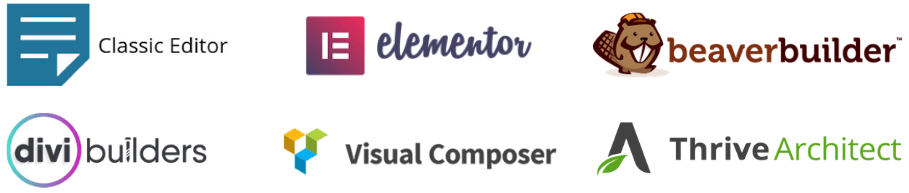
Pasul 2 – Sub What to offer , alegeți produsul și prețul. Deoarece oferim gratuit un tricou numit Happy Ninja, am stabilit reducerea la 100%.
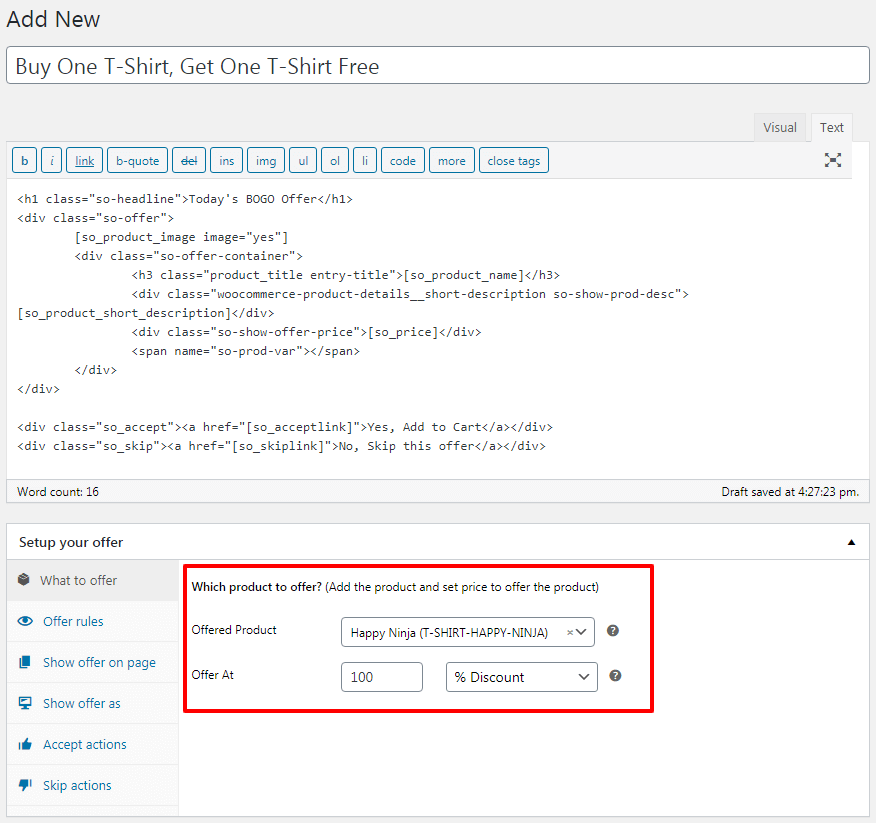
Pasul 3 – Una dintre cele mai bune caracteristici oferite de Smart Offers este alegerea de a viza oferte. Sub Offer rules , selectați Cart/Order > Contains products , alege Happy Ninja și setează Quantity is more than or equal to 1.
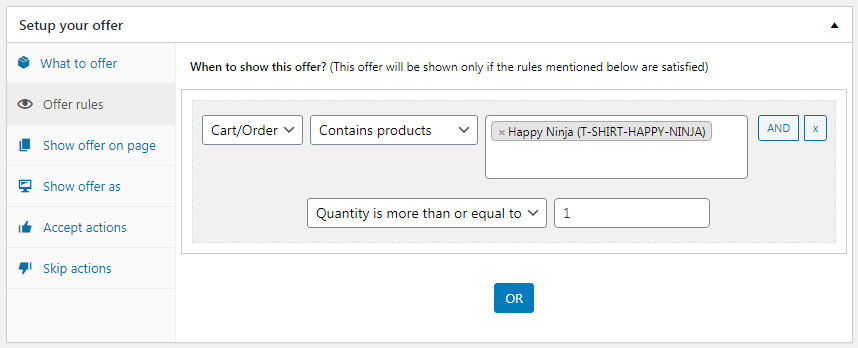
Pasul 4 – Din pagina Show offer on page , selectați paginile către care doriți să vizați oferta dvs. Cumpărați unul, primiți unul gratuit. Vă recomandăm pagina de coș aici.
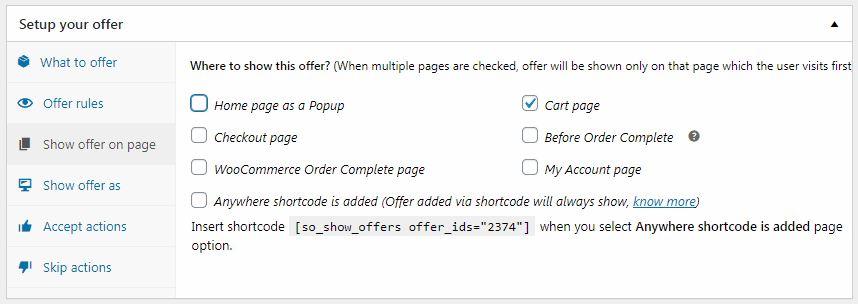
Pasul 5 – Decideți cum doriți să vă afișați oferta; ca în linie cu conținutul paginii sau ca popup.
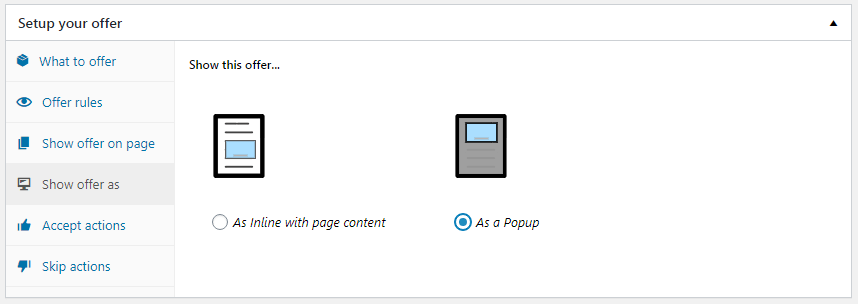
Pasul 6 – Sub Accept actions , selectați ce acțiune ar trebui declanșată dacă clientul acceptă această ofertă. Puteți să adăugați produsul în coș, să aplicați un cupon dacă există, să afișați o altă ofertă de vânzare suplimentară, să efectuați instantaneu achiziția folosind Cumpărați acum sau să le redirecționați către o altă adresă URL!
În mod implicit, este selectat Add the offered product to cart .
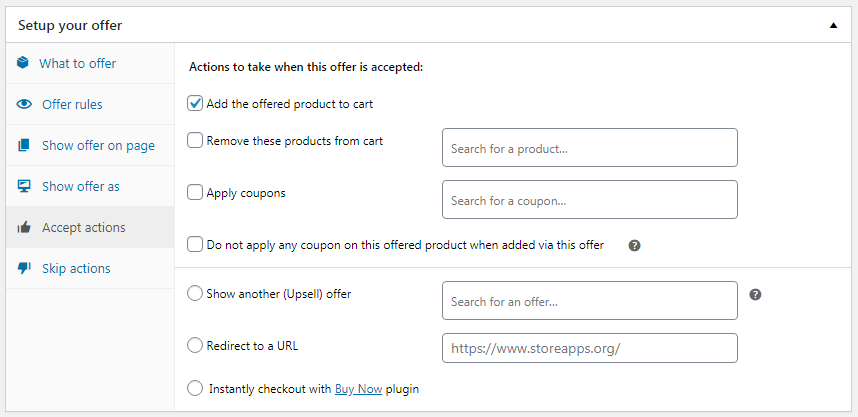
Pasul 7 – Alegeți ce să faceți în cazul în care clientul omite / respinge această ofertă. Ascundem oferta BOGO dacă clientul o respinge.
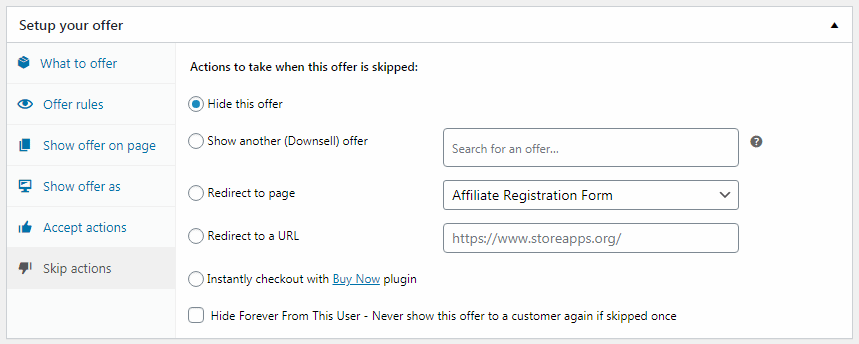
Asta e. Oferta dvs. WooCommerce Buy One Get One Free este gata.

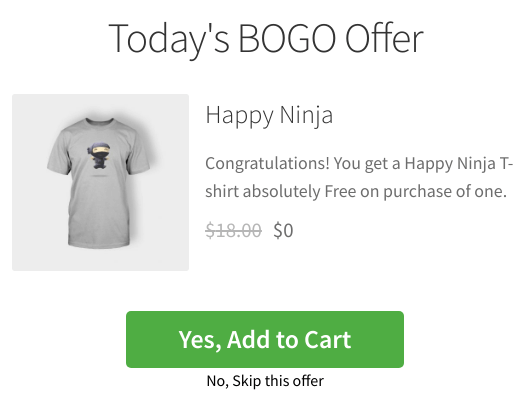
Dar stai... asta nu este.
Oferta BOGO cadou pe diferite produse
În acest caz, aveți un mouse fără fir. Doriți să îl oferiți ca produs gratuit la achiziționarea fie a unui laptop, fie a unui desktop.
Deci, așa cum se menționează în oferta BOGO de mai sus:
- La Pasul 2, alegeți mouse-ul fără fir al produsului și setați reducerea la 100%.
- Sub Pasul 3, Regulile ofertei, selectați
Cart/Order > Contains products, alegeți Laptop și setațiQuantity is more than or equal to1. - Faceți clic pe
OR. - Selectați
Cart/Order > Contains Products, alegeți Desktop și setațiQuantity is more than or equal to1.
Restul alți pași rămân la fel.
Încercați demonstrația live
Oferă un cadou gratuit în funcție de cantitatea de produs
Mulțumim clientului nostru Mitch pentru această idee genială.
Folosind Smart Offers, Mitch a vrut să ofere un cadou gratuit bazat pe cantitățile de produse și, de asemenea, într-un format de tabel de prețuri. Adică, clientul poate alege doar una dintre cele trei opțiuni și nu toate . Acesta este și un mod destul de inteligent de a ancora folosind prețul și de a oferi o ofertă irezistibilă.
În acest caz, de asemenea, nu trebuie să configurați prețuri diferite pentru produse.
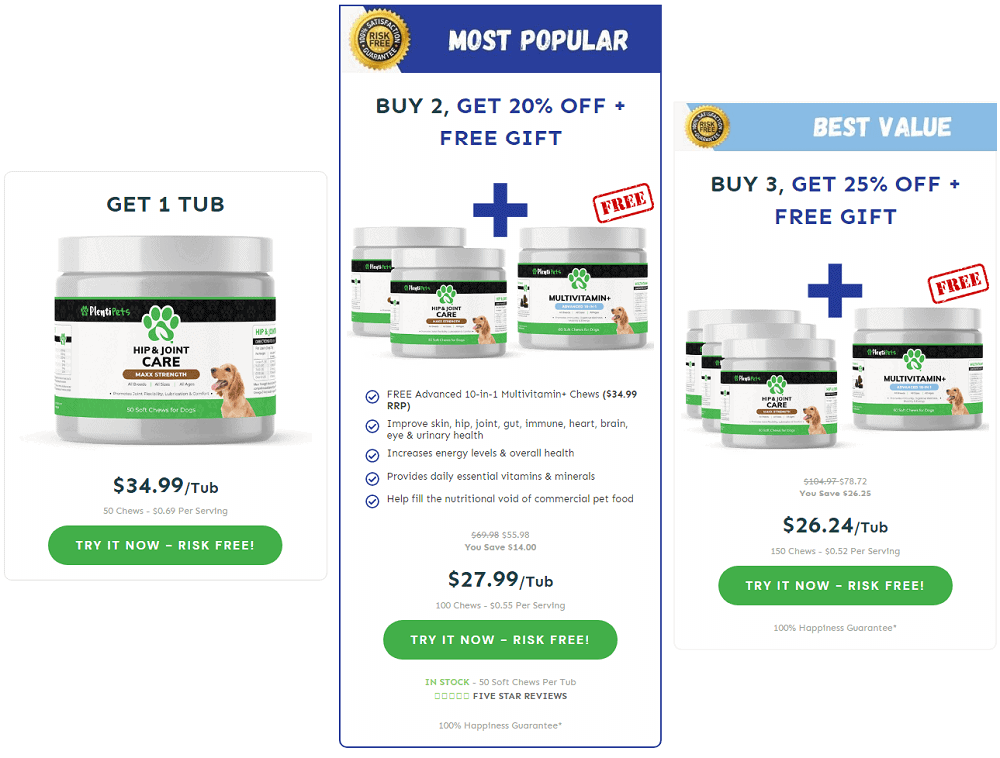
După cum puteți vedea din imaginea de mai sus, Mitch a vrut să ofere trei opțiuni de preț:
- O cantitate dintr-un produs la un preț fix, fără cadou sau reducere
- Cumpărați două cantități dintr-un produs, obțineți o reducere de 20% și un cadou gratuit
- Cumpărați trei cantități dintr-un produs, obțineți o reducere de 25% și un cadou gratuit
Pași pentru a configura această ofertă folosind oferte inteligente:
Aici, trebuie să configurați trei tipuri diferite de oferte pentru fiecare opțiune de preț. La fel ca oferta BOGO menționată mai sus, pașii sunt mai mult sau mai puțin similari, doar că trebuie să setați un produs cadou pe alt produs și să aplicați și un cupon.
Pentru opțiunea de preț 1
- Sub
What to offer, alegeți produsul și prețul. Deoarece produsul de oferit este Îngrijirea șoldului și articulațiilor fără nicio reducere, setați opțiunea de preț fix. - Sub
Offer rules, selectațiCart/Order > Contains Products, alege Îngrijire șold și articulații și seteazăQuantity is more than or equal to1. - Faceți clic pe
AND - Sub
Offer rules, selectațiCart/Order > Contains Products, alegeți Îngrijire șold și articulații șiset Quantity is less than or equal to1. - Din opțiunea
Show offer on page, selectați opțiuneaAnywhere shortcode is added. - Alegeți
As inline with page contentsubShow offer as. - Sub
Accept actions, în mod implicit, este selectatăAdd the offered product to cart. Puteți alege să activați plata cu un clic cu Cumpărați acum. - Alegeți ce să faceți în cazul în care clientul omite / respinge această ofertă.
- Salvează și publică oferta ta
Pentru opțiunea de preț 2
- Sub
What to offer, alegeți produsul și prețul. Deoarece produsul oferit este Multivitamin+ gratuit, setați reducerea la 100%. - Sub
Offer rules, selectațiCart/Order > Contains Products, alegeți Îngrijire șold și articulații și setațiQuantity is more than or equal to2. - Faceți clic pe
AND - Sub
Offer rules, selectCart/Order > Contains Products, alegeți Îngrijire șold și articulații și setațiQuantity is less than or equal to2. - Din opțiunea
Show offer on page, selectați opțiuneaAnywhere shortcode is added. - Alegeți
As inline with page contentsubShow offer as. - Sub
Accept actions, în mod implicit, este selectatăAdd the offered product to cart. De asemenea, trebuie să aplicați un cupon de reducere de 20% . Deci selectați opțiuneaApply coupons. Puteți alege să activați plata cu un clic cu Cumpărați acum. - Alegeți ce să faceți în cazul în care clientul omite / respinge această ofertă.
- Salvează și publică oferta ta
Pentru opțiunea de preț 3
Toți pașii menționați mai sus pentru opțiunea de preț rămân aceiași, cu excepția faptului că trebuie să modificați cantitatea ca 3 sub Cart / Order și cuponul aplicat să fie de 25%. Salvează și publică oferta ta.
Cum să afișați aceste oferte împreună?
Odată ce aceste oferte sunt create, utilizați orice generator de pagini și introduceți codul scurt al butonului Acceptare pentru toate cele trei oferte. Butonul CTA sau cumpără acum pentru fiecare opțiune de preț va fi o ofertă.
Odată ce un utilizator dă clic pe oricare dintre butoanele de acceptare a ofertei, produsul cadou va fi adăugat în coș. Utilizatorul va fi redirecționat către finalizarea comenzii în loc de coș dacă este activat Cumpărați acum.
Cum să afișați aceste oferte fără opțiuni de preț
Dacă doriți să afișați aceste oferte nu împreună, ci oferte diferite pe pagini diferite, puteți face asta. Configurați ofertele așa cum am menționat mai sus. Cu toate acestea, în regulile de mai sus, sub Show offer as , selectați pagina în care doriți să afișați ofertele.
Atunci când utilizatorii adaugă produsul în cantitățile respective, se va declanșa oferta relevantă.
Încercați demonstrația live
Oferă produse diferite ca cadouri pe produse similare (variante de produs) sau diferite
Un alt caz de utilizare foarte util.
De exemplu, vindeți un telefon mobil de 128 GB și un telefon mobil de 256 GB. Deci, la achiziționarea telefonului mobil de 128 GB, doriți să oferiți o husă de protecție cadou. Iar la achiziționarea telefonului mobil de 256 GB, doriți să oferiți cadou o cască Bluetooth. Dar clientul poate alege oricare dintre cele două telefoane mobile și nu ambele.
Un alt exemplu ar putea fi în vânzarea unui telefon mobil de 256 GB, oferiți o cască Bluetooth și, la achiziționarea unui laptop, oferiți cadou un mouse fără fir.
Puteți configura această ofertă într-un mod similar cu cel menționat mai sus. Dacă aveți nevoie de ajutor, contactați-ne și vă vom ajuta să o configurați.
Oferă baze de cadouri gratuite pe totalul coșului, starea de înregistrare a utilizatorului
După cum sa menționat în cazurile de mai sus, puteți folosi regulile puternice de direcționare ale Ofertelor inteligente pentru a afișa oferte de cadouri gratuite.
Tot ce aveți nevoie este să adăugați reguli în timp ce configurați oferta. Să presupunem că doriți să oferiți un cadou gratuit numai atunci când totalul coșului depășește 200 USD și utilizatorul este și el înregistrat.
- Selectați
Cart/Order > Total is more than equal to > $200șiQuantity is more than equal to1. - Faceți clic pe ȘI.
- Selectați
User > Is > Registered.
Odihnește-te la alți pași, știi exercițiul.
Concluzie
Cadou de produse este o modalitate dovedită de a crește vânzările și de a încuraja achizițiile repetate. Cu Ofertele inteligente, aveți flexibilitatea de a configura o varietate de oferte de cadouri gratuite direcționate pe care utilizatorii dvs. nu le pot refuza. Este un pachet complet de oferte.
Obțineți pluginul Oferte inteligente
